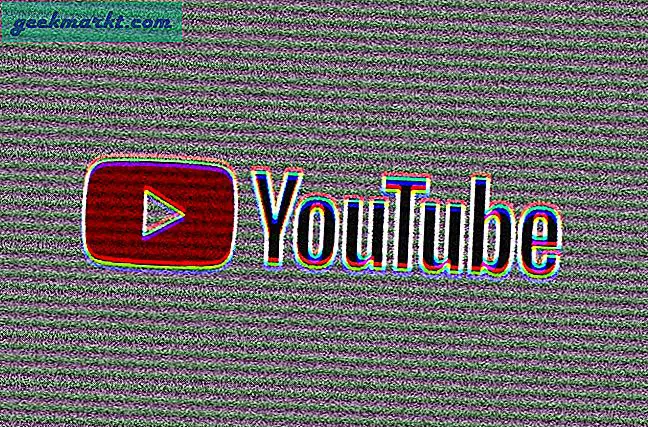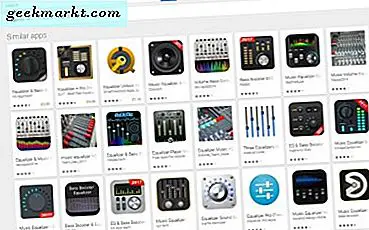For ikke lenge siden kunngjorde Instagram støtte for både liggende og stående format, men bare når du legger ut flere bilder og videoer i ett innlegg. Snart var dette også tillatt for individuelle opplastinger. Selv om flyttingen ble ønsket velkommen, er den fremdeles begrensende, da jeg ikke kan legge ut vertikale bilder på Instagram med mindre de er i et bestemt størrelsesforhold.
Jeg har samlet noen metoder for å justere bildene dine i henhold til de gitte sideforholdene. Dette er apper og verktøy for flere plattformer som lar deg laste opp vertikale bilder på Instagram med noen få klikk. La oss komme i gang.
Lese:Lag Photo Square Uten Beskjæring - Online Tool
Vertikale bilder på Instagram
Det er to alternativer når du beskjærer bildene dine for Instagram:
- Portrett: 4: 5
- Landskap: 1,91: 1
Selv om Instagram ikke er perfekt, er det måter å motvirke dette problemet på. Noen verktøy og apper lar deg legge ut vertikale bilder med noen få klikk. La oss se hvordan.
1. Ingen beskjæring og firkant (Android)
Merkelig og nysgjerrig navn, men en veldig populær app for de som ønsker å laste opp vertikale bilder på Instagram uten å måtte beskjære dem. No Crop and Square tillater deg å legge ut vertikale bilder som den du ser nedenfor.

Prosessen er ganske enkel. Du åpner appen og velger bildet du vil dele på Instagram. Det er en rekke filtre og effekter å velge mellom. Du kan bruke alt som passer deg. Det er også smileys, klistremerker, emojis og 3D-uttrykksikoner hvis det er det du leter etter.
Du kan lage en collage på kort tid. Bare legg til alle bildene du vil legge til ved hjelp av collage-knappen. Evnen til å legge til tekst i forskjellige fonter, maler, og endre størrelse og rotere bilder gjør No Crop and Square til en komplett Instagram-app.
Appen er gratis å bruke, men annonsestøttet, som du kan fjerne ved å oppgradere for bare $ 0,99. Etter min erfaring var annonsene ikke påtrengende bortsett fra popup-vinduene i fullskjerm.
Last ned No Crop and Square (Freemium)
2. Whitagram (iOS)
Whitegram gjør for iOS-drevne enheter hva No Crop gjør for Android. Den lar deg legge ut bilder og bilder i full størrelse på Instagram uten å måtte beskjære eller endre størrelsen på dem. Bare velg bildet du vil laste opp i vertikal modus, og appen beskjærer den automatisk til perfeksjon med en hvit bakgrunn.

Du ser skjønnheten i den. Ved å legge til en hvit bakgrunn lurer det Instagram til å tro at bildet er firkantet. Det er andre apper der ute i App Store som gir deg de ønskede resultatene.
Tips: Velg alltid den største oppløsningen når du arbeider med et vertikalt bilde.
Last ned Whiteagram (gratis)
3. Pixlr (online)
Her er det enkleste trikset i boka. Det er et skjult alternativ på Instagram som lar deg laste opp vertikale bilder hvis du vet hvordan du skal beskjære bildene dine til riktig dimensjon. Du kan gjøre dette på hvilken som helst plattform fordi det er et elektronisk verktøy. Pixlr er en gratis å bruke og kraftig bildeditor.
Du begynner med å velge et bilde og beskjære det til et forhold på 4: 5. Ganske enkelt, ikke sant? Nå, for å laste opp et bilde til Instagram ved hjelp av PC-nettleseren din, må du spoofe det.Følg denne veiledningen. Det vil fortelle deg hvordan du får Instagram til å tro at du legger ut fra mobilen din når du i virkeligheten bruker PCen din.
Dette er hva skjermen din vil ha når du har spoofet nettleseren din. Du bør se det kjente ‘+’ ikonet nederst for å legge til et nytt bilde.
Lese:8 (+1 nye) måter å poste på Instagram fra datamaskinen

Når du trykker på pluss-ikonet og legger til et bilde, bør du se en utvidelsesknapp som ser ut som en pil fra hver ende.

Ved å klikke på den knappen legges bildet ditt ut i den originale portrettmodus i forholdet 4: 5. Du vil også legge merke til at det ikke er noen grenser i den hvite eller svarte bakgrunnen. Ikke flere firkantede bilder som kan være irriterende som helvete når det er klart, portrettet burde vært det opplagte valget.
Merk at utviklermodus-trikset, som nevnt i guiden som er delt ovenfor, også vil fungere på Mac OS ved hjelp av Safari-nettleseren. Det fungerer faktisk på alle nettlesere på alle plattformer.
Besøk Pixlr (gratis)
4. Instapadder
Jeg kan ikke stresse nok med hvor irriterende Instagrams regler er. Jeg er enig i at det gir hele plattformen et konsistent utseende, men verktøyene som får det til å forekomme finnes ikke i appen. Instapadder er en nettjeneste som tar sikte på å fjerne dette problemet helt. Du kan bruke den på datamaskinen og Android-enheter for raskt å tilpasse bildene slik at de passer til Instagram uten å beskjære innholdet. iOS-brukere kan ikke få en bit av denne kaken på grunn av sine egne regler, men de kan prøve den iOS-spesifikke metoden som er oppført ovenfor.

For å legge til polstring rundt bildene, bare gå til nettstedet i nettleseren din, trykk på opplastingsknappen og velg alle filene. Den laster opp bildene til serveren og konverterer bildene til et Instagram-kompatibelt sideforhold. Det beste med denne metoden er at du kan laste opp og behandle bildene i bulk.
Den godtar de fleste bildeformater og spytter ut konverterte bilder ganske raskt. Den eneste begrensningen jeg fant med denne tjenesten, er mangelen på forhåndsvisning før du laster ned de polstrede bildene, slik at du ikke kan velge hvilke bilder du vil laste ned. Annet enn det, er Instapadder ganske glatt.
Besøk Instapadder
5. Polarr Photo Editor (Mac)
Polarr Photo Editor er tilgjengelig på macOS App Store og kan brukes som integrering til iPhoto editor eller et eget redigeringsverktøy helt.
Når du har lastet ned Polarr Photo Editor (lenke nedenfor), er det bare å åpne den og importere et bilde du vil redigere til Instagram.
Når du er i redigeringsappen, klikker du på justeringsfanen på høyre side av skjermen. Rull ned og klikk på ‘Grense‘. Velg nå størrelsesforholdet og kantfargen fra den tilgjengelige tilpassede menyen. Ved å klikke på lagre lagres endringene i bildet, og iPhoto-biblioteket oppdateres umiddelbart. Hvis du bruker en iPhone, er det sannsynligvis også i iPhone-bildebiblioteket ditt.

Last ned Polarr Photo Editor (gratis, $ 24 årlig)
6. Gramblr (Windows)
Hvis du bruker et Windows-nettbrett som støtter berøringsskjerm, har Instagram kunngjort en app bare for deg. Appen er tilgjengelig på Windows Store, men hva med andre brukere? Det er her Gramblr kommer inn i bildet.
Tidligere støttet ikke Gramblr vertikale bilder, men jeg tror de har gjort noen endringer i API-et fordi den nåværende versjonen støtter det. Her er et skjermbilde.

Som du ser, gjør Gramblr susen. Appen er gratis å bruke og fungerer på alle Windows-drevne maskiner, inkludert 32-biters versjoner. Du må opprette en gratis konto, men det er ikke nødvendig å bekrefte e-post-ID-en din. Bare velg, beskjær, legg til filtre, legg til en billedtekst og legg den ut på Instagram.
Last ned Gramblr (gratis)
Legg ut vertikale bilder på Instagram
Instagram ble opprinnelig designet for å brukes på mobile enheter som Android og iOS. Men det betyr ikke at du ikke kan bruke den på din PC eller Macbooks. Enten du trenger et online verktøy eller offline programvare, har vi dekket dine behov for Instagramming.
Les også:Slik deaktiverer du funksjonen for siste aktivitet på Instagram